电脑能截图吗 电脑怎么截图窗口
电脑已经成为我们生活中不可或缺的一部分,为我们提供了便利和娱乐,在日常使用电脑的过程中,我们常常遇到需要截取屏幕上的某个窗口或是特定内容的情况。电脑能否截图呢?答案是肯定的。电脑提供了多种截图的方式,让我们能够轻松地捕捉到我们想要的画面。无论是想要保存屏幕上的一段对话,或是截取一个网页上的图片,电脑截图功能都能够满足我们的需求。接下来让我们一起来探索一下电脑截图的方法吧!
具体步骤:
1.电脑自身就有截图功能,它可以截全屏和当前的活动窗口。按键就是键盘上的“Print Screen”键,有的键盘上是“Prt Sc sysrq ”,都一样的。

2.直接按下这个键就是截全屏,来到wps文档中ctrl+v粘贴,如图,看到整个屏幕都被我截下来了。
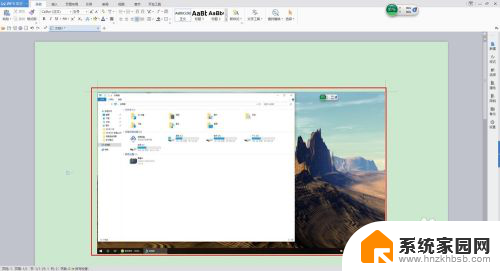
3.在图上点击鼠标右键选择另存为图片可把图片单独保存出来。
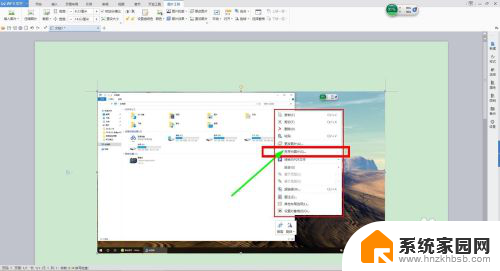
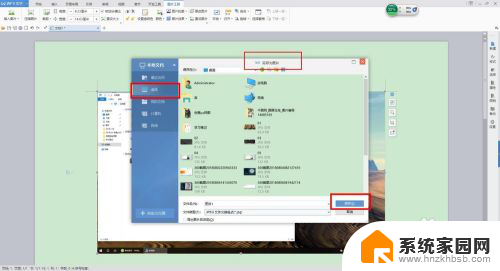
4.按alt+Print Screen键就是截当前的活动窗口(当前选定的窗口)。

5.这里举个例子,如图,我打开了一个程序,这时候我按下alt+Print Screen键
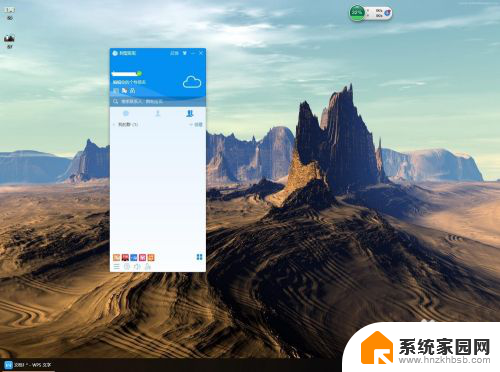
6.然后来到wps文档粘贴一下看看出现了什么。如图,只有程序被截图了,桌面之类的全都没有截到。
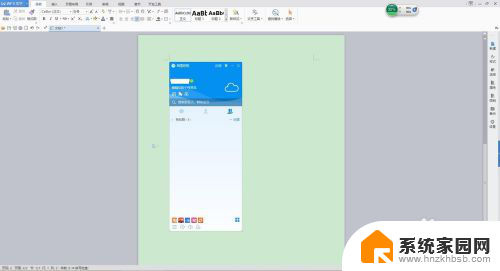
7.还是这个地方,我再打开一个“我的电脑”。如图,现在能看出来当前活跃的窗口其实是“我的电脑”这个窗口。那我们按一下alt+Print Screen键,来到wps文档粘贴一下看看。发现只有“我的电脑”被截取了。充分说明了这个快捷键只能截取当前活动窗口。
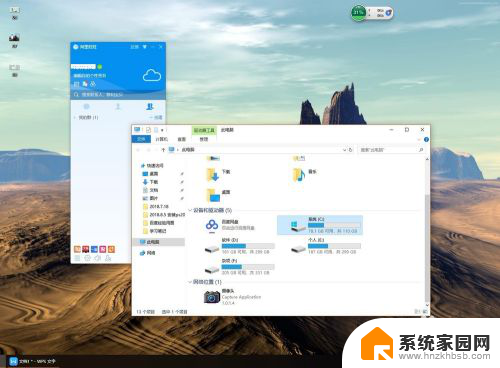
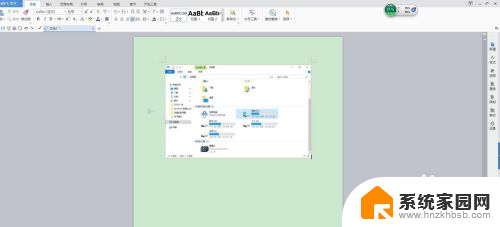
以上就是电脑能够截图的全部内容,如果你遇到这种情况,可以按照以上方法解决,希望这些方法对大家有所帮助。
电脑能截图吗 电脑怎么截图窗口相关教程
- 电脑能截长屏图吗 电脑怎么截取长图
- 电脑截图截长图怎么弄 电脑上如何使用截长图功能
- 电脑上怎么长截图怎么截 电脑上怎么截取整个屏幕截图
- 电脑截图好几张怎么能找到 电脑截图后的图片如何找到
- 电脑文档截图怎么截长图 电脑上怎么截取长图
- 电脑上怎么长截图按什么键 电脑截长图的截图步骤详解
- 电脑全屏截屏怎么截图 电脑全屏截图后如何编辑图片
- 电脑关闭浏览器弹出窗口拦截功能怎么关 怎样关闭浏览器的弹出窗口拦截功能
- 文档长截图电脑怎么截图 电脑截长图的方法
- 微信聊天能截图吗 电脑版微信怎么截取聊天记录
- 台式电脑连接hdmi 电脑连接显示器的HDMI线怎么插
- 电脑微信怎么在手机上退出登录 手机怎么退出电脑上的微信登录
- 打开检查作业 如何使用微信小程序检查作业
- 电脑突然要求激活windows 如何解决电脑激活Windows问题
- 电脑输入密码提示错误 电脑密码输入正确却提示密码错误
- 电脑哪个键关机 电脑关机的简便方法是什么
电脑教程推荐